Kravspesifikasjon, konserveringsmodul, MUSITs gjenstandsbase arkeologi V05
|
|
|
- Tor-Erik Knutsen
- 6 år siden
- Visninger:
Transkript
1 Kravspesifikasjon, konserveringsmodul, MUSITs gjenstandsbase arkeologi V05 Torkel Johansen, John Hansen, Camilla Nordby, Vegard Vike, Cora Oschmann, Espen Uleberg, Ellen Jordal Rammeverk og overordnet funksjonalitet Konserveringsmodulen skal være en integrert del av MUSITs gjenstandsbase, arkeologi. Den skal baseres på samme rammeverk som forvaltningsfanen, med hendelser knyttet til en eller flere gjenstander. Følgende overordnet funksjonalitet skal ligge til grunn: Det skal være mulig å knytte en eller flere hendelser til enkeltgjenstander Det skal være mulig å knytte en til flere gjenstander til en hendelse Hendelser skal kunne knyttes sammen i en overordnet konserveringsprosess eller «superhendelse» Det skal være mulig å laste opp filer (foto, dokumenter osv.) til enkelthendelser. Hver «superhendelse» skal synliggjøres som en konserveringshendelse i forvaltningsfanen. Løsningen vil i henhold til eksisterende modell bestå av 2 hovedkomponenter: a) En konserveringsfane som ligger på samme nivå som dagens forvaltningsfane. Denne holder oversikt over tidligere konserveringstiltak, og lar en starte nye konserveringstiltak b) Et hendelsesskjema som kommer opp ved tillegg av ny hendelse. Hendelsesskjemaet vil tilpasses registreringsbehov innen enkelthendelser, dvs. det vil være ulike felter tilgjengelig i dette for ulike hendelsestyper. Hendelser og prosesser Basisfunksjonaliteten som skal ligge til grunn for tillegging av hendelser og kobling av gjenstander til disse foreligger i Forvaltningsfanen. En legger til hendelser fra en valgliste, som henter opp et hendelsesskjema hvor en kan registrere informasjon og evt. knytte flere gjenstander til hendelsen med «dra-og-slipp»-funksjonalitet. Forskjellen i konserveringsmodulen være at man skal kunne gruppere flere hendelser i en samlet konserveringsprosess. Slik holder en bedre oversikt over sammenhengende tiltak i en konservering. I grensesnittet kan dette implementeres som følger: 1
2 Registrering av nye hendelser kan gjøres ved å velge disse fra liste i «konserveringsfanen», jfr. dagens forvaltningsfane (vedlegg 1). Forskjellen vil være at man ved valg av hendelser fra konserveringsfanen også starter en ny konserveringsprosess. Knappen for tillegging kan hete «Ny konservering», med mulighet for direkte valg av delhendelser fra denne (jfr. forvaltningsfanens knapp «ny hendelse»). Hver gang en starter en ny konservering, vil dette også vises i forvaltningsfanen med en hendelse som heter «konservering». En får ved valg av hendelse opp et hendelsesskjema for den hendelsen som er valgt (vedlegg 2). En registrerer informasjon knyttet til hendelsen, og legger til eller tar bort gjenstander som skal / ikke skal omfattes av hendelsen i griden «Gjenstander i delhendelsen». For å legge til flere hendelser i samme prosess, gjøres dette med en egen knapp i hendelsesskjemaet. Dette gjøres med knappen «ny delhendelse» (vedlegg 2). Når en legger til en hendelse herfra, vil denne inngå i den konserveringsprosessen man er inne i. «Ny delhendelse» tar med gjenstandsutvalget i eksisterende konservering i gjenstandsgrid, slik at en slipper å koble gjenstander til hendelsen på nytt. I hendelsesskjema vises et eget vindu i nedre høyre hjørne som lister opp alle hendelser som inngår i den konserveringsprosessen man er inne i (vedlegg 2: «hendelser i gjeldende konservering»). Dette oppdateres automatisk ved tillegging av nye hendelser i hendelsesskjema. Ved å klikke på tidligere hendelser i prosessen her, hentes disse opp i hendelsesskjema. I enkelte tilfeller vil det være delhendelser i en prosess som bare omfatter enkelte gjenstander av det utvalget man startet med. Eksempelvis har man startet en konservering av 3 gjenstander, hvorav kun en skal gjennomgå en analyse. En fjerner da overflødige gjenstander fra delhendelsen i griden «Gjenstander i delhendelsen». En konserveringsprosess kan dermed omfatte flere delhendelser hvor gjenstandsutvalget ikke trenger å være identisk i alle sammen. Hendelser Følgende hendelser foreslås i konserveringsmodulen: Tiltak / hendelse Analyse Behandling Beskrivelse Fritekstfelt (merknad), med egen nedtrekksmeny for metode/apparat og analyseformål. Merknad, person, institusjon, rolle og dato er mulig å registrere i eksisterende standardfelt for hendelsen. Generell kategori for alle behandlinger. Det skal her være mulig å registrere flere stikkord for ulike typer behandling i en grid (f.eks. rensing, støvsuging, stabilisering). Materialbruk skal også registreres i en egen grid i samme skjema. Det vil ikke være noen 2
3 HMS-risikoangivelse Kommentar Konserveringsfoto Materialbestemmelse Målangivelse Oppbevaring og håndtering Prøveuttak Rapport Røntgenfotografering Tegning Teknisk beskrivelse Tidligere konservering Tilstandsvurdering en- til-en-forhold mellom materialbruk og behandlingstyper. Angivelse av om en gjenstand er av en karakter eller har gjennomgått behandling som gjør den til en HMS-risiko. Kommentar eller observasjon knyttet til gjenstanden(e). Angir om det foreligger dokumentasjonsfoto fra et konserveringstiltak. Skal kunne angi arkivreferanser for foto. Brukes ved endring eller utdypning av materialbestemmelsen. Materialbestemmelsen genereres automatisk ved registrering eller endring i gjenstandsskjema, men skal kunne endres av konservator gjennom bruk av hendelsen i konserveringsskjema. Skal ha historikk jfr. klassifikasjonshendelsen. Angivelse av nye mål for gjenstanden. Ved endring av mål i denne hendelsen oppdateres også mål i selve gjenstandsskjemaet, og vises som egen hendelse i forvaltningsfanen. Angivelse av oppbevarings- og håndteringskrav for gjenstander, spesielt relevant ved utlåns- og utstillingsarbeid. Angivelse av at det er foretatt prøveuttak fra en gjenstand, fortrinnsvis med tilhørende dokumentasjon (foto, rapport etc.). Angir referanse til evt. konserveringsrapport, samt funksjon for opplasting av en endelig konserveringsrapport. Funksjonen kan også brukes for å legge inn eldre konserveringsrapporter som PDF. Angir om det foreligger røntgenfoto. Referansefelt for å angi referanser til analoge røntgenfoto der dette foreligger. Opplysninger om fremkalling, styrke, minutter osv. skrives i merknadsfelt. Kilovolt angis i eget felt. Angir om det foreligger tegning. Mulighet for å angi referanser til tegning(er). Teknisk eller utvidet beskrivelse av gjenstand ved konservering, evt. andre observasjoner knyttet til gjenstanden som er ønskelig å ta vare på. Angivelse av om gjenstanden har gjenomgått tidligere konservering. En kan endre eller legge til dato, person og rolle for en rapporthendelse slik at denne speiler forekomsten av eldre konserveringer og konserveringsrapporter. Hendelsen kan kun legges til fra konserveringsfanen, og lagres som en egen konserveringshendelse / konserveringsprosess. Erstatter samme hendelse i forvaltningsfane. Tilstandskode tilsvarer nasjonal standard i ABMs feltkatalog, med en gradering av tilstander fra 0 til 3. Nedtrekksmeny med tallkode og status i tekstform skal stå i skjema. Felter i hendelsesskjema Det vil i hendelsesskjemaet være en del felter som er standard for alle hendelser, og noen «spesialfelter» som kun vises på bestemte hendelser. Dette for å forenkle grensesnittet. 3
4 Felles felt for alle hendelser: I hendelsesskjema er følgende felter være felles for alle (del-)hendelsene: Feltnavn Datatype Beskrivelse HID Tall HendelsesID for delhendelse. Genereres ved tillegg av nye hendelse. Dato_delhendelse Dato Dato for registrering av delhendelse Saksnr String En-til-mange, dvs. mulighet for å legge til flere saksnummer Merknad_beskrivelse_resultat String Merknadsfelt for nedskrivning av tekstlig informasjon om hendelsen. Må kunne ha plass for notat (mao. mer enn 100 tegn) Utført av String Navn på den som registrerer hendelse. Grid med mulighet for å legge til flere personer Rolle String Rollen til den som registrere hendelse. Står i samme linje og grid som navn på utførende person KonserveringsID Tall Id for overordnet konserveringshendelse / «superhendelse». Genereres ved opprettelse av ny konservering i konserveringsfanen. Se også funksjonsid F3. Konservering_startet_av String Navn på person som startet superhendelsen. Se også funksjonsid F3. Start_dato Dato Dato for når superhendelsen ble opprettet. Se også funksjonsid F3. Avslutt konservering Ja/nei Avkrysning for om «superhendelsen» er avsluttet. Se også sammenheng med funksjonsid F4. Konservering avsluttet av String Navn på person som avslutter / lukker «superhendelsen», dvs. bruker som krysser av for at denne er avsluittet. Se også funksjonsid F4. Avsluttet dato Dato Dato for når konservering avsluttes. Se også funksjonsid F4. Hendelsesspesifikke felter: Følgende «spesialfelter» skal være tilgjengelige for enkelte delhendelser, ut over de feltene som er definert som standard. Hendelse Felt Datatype Beskrivelse Analyse Metode_apparat String Nedtrekksmeny med definerte 4
5 analysemetoder. Analyse Analyse_formål String Nedtrekksmeny med angivelse av analyseformål Behandling Materialbruk String Grid med mulighet for tillegg av flere definerte materialtyper som brukes i en gitt behandling Behandling Behandling_type String Nedtrekksmeny i grid med stikkord for behandling Oppbevaring og håndtering Oppbevaring og håndtering Oppbevaring og håndtering Lux String Angivelse av anbefalt lysstyrke for gjenstand Relativ luftfuktighet String Angivelse av anbefalt relativ fuktughet Temperatur String Angivelse av anbefalt temperatur Røntgenfoto Kilovolt String Røntgenfoto Tid String Røntgenfoto Ampere String Røntgenfoto Referanse String Referanse til røntgenfotonr Rapport Referanse String Referanse til rapport Tegning Referanse String Referanse til tegningsnr e.l. Materialbestemmmelse Materiale, spesmateriale String Grid tilsv. samme felt i gjenstandsskjema. Se funksjonsid F6. Tilstandsvurdering Tilstandskode Tall Tilsv. felt i dagens forvaltningsfane. Skal vises i Grid sammen med tekstverdier («svært god», «god», «tilfredsstillende» eller «dårlig/kritisk») Målangivelse Lengde, bredde, tykkelse, høyde, stl., stb., stt., sth., String Tilsv. felter for mål og vekt i gjenstandsbasens 5
6 Diam., tvm., stm., vekt, andre mål gjenstandsskjema. Funksjoner Forslaget omfatter funksjoner for både konserveringsfane og hendelssesskjema, i tillegg vil noen endringer i gjenstandsskjema generere historikk (materialbestemmelse). Følgende funksjoner foreslås i løsningen: FunksjonsID Funksjon Lokalisering Beskrivelse F1 Last opp fil (knapp) Hendelsesskjema Knapp for opplasting av fil til delhendelsen. Skal ha 2 «undervalg»: foto og dokument. Valg av underkategori åpner henholdsvis fotofane eller PDF-fane med en opplastingsdialog. Skal være mulig å velge flere filer for opplasting samtidig. F2 Ny delhendelse (knapp) Hendelsesskjema Legger til en ny delhendelse i den konserveringsprosessen / superhendelsen man er inne i. 1. Ved trykk på knapp kommer en liste over tilgjengelige hendelsesvalg opp. 2. SJEKK 1: Ved valg av ny delhendelse får en spørsmål om en vil lagre og lukke eksisterende delhendelse dvs. den man er inne i. 3. SJEKK 2: Det skal ikke være mulig å legge til ny delhendelse for konserveringsprosesser som er avsluttet. Melding: «Denne konserveringsprosessen er avsluttet. Start ny konservering for å legge til flere hendelser». Evt.: deaktiver «ny delhendelse» dersom konservering er avsluttet. 4. Nytt hendelsesskjema kommer opp med det settet av gjenstander som inngår i «superhendelsen» (dvs. unionen av alle gjenstander i prosessen). Denne kan så redigeres av bruker. F3 Ny konservering (knapp) Konserveringsfane Tilsvarer «Ny hendelse» i forvaltningsfanen. Alle tilgjengelige delhendelser skal komme opp som undervalg / meny, slik at en kan hurtigregistrere hendelser direkte. ved valg av 6
7 «Ny konservering» -> «Delhendelse XX» skjer følgende: 1. Det opprettes en ny konserveringsprosess som brukeren kan legge til flere delhendelser i 2. Det åpnes et hendelsesskjema for den valgte delhendelsen 3. Det genereres en hendelse «konservering» i forvaltningsfanen, slik at en også i forvaltning kan se at det har vært gjort en konservering. F4 Avslutt konservering (avkrysningsboks og navnefelt) Hendelsesskjema Avkrysning for at hele konserveringsprosessen / superhendelsen er avsluttet. Ved avhukning av denne skjer følgende: 1. Det genereres et navn i feltet «konservering avsluttet av» og en dato i feltet «Avsluttet dato» 2. En får spørsmålet : «Vil du avslutte denne konserveringen? Dette låser for redigering av innlagte hendelser i denne prosessen» (OK/AVBRYT) 3. Konserveringshendelsen / superhendelsen låses dersom bruker svarer «OK». Det skal da ikke være mulig å redigere registrerte delhendelser eller laste opp filer. 4. Dersom en forsøker å legge til ny delhendelse i en konserveringsprosess som er avsluttet: Meldingsboks: «Denne konserveringen er avsluttet. Vil du legge til ny delhendelse i denne prosessen?» (OK / AVBRYT). 5. Ved OK kan en legge til ny delhendelse på vanlig måte. F5 Lagre og avslutt (knapp) Hendelsesskjema Lagrer og lukker hendelsesskjema man er inne i. F6 Materialbestemmelse Materialbestemmelsen trekkes ut av dagens klassifikasjonshendelse og gjøres tilgjengelig som en egen hendelse i konserveringsfanen. Endringer i materiale i gjenstandsskjema logges på samme måte som klassifikasjonshendelsen. F7 Målbestemmelse Målbestemmelse kan legges til som egen hendelse i konserveringsfanen. Endringer i målbestemmelse i gjenstandsskjema logges på 7
8 samme måte som klassifikasjonshendelsen. Opplasting av filer For opplasting av filer har Gjenstandsbasen 2 måter å integrere disse på: 1) PDF-opplasting, som knytter et eller flere tekstdokument til alle gjenstander i et sluttet funn (eller mao. til samme museumsnummer/enhetsid). 2) Foto, som knytter ett eller flere foto til enkeltgjenstander (undernummer/artid) For konservering foreslås det av man får mulighet til å knytte ulike filer til de ulike delhendelsene. For å knytte dokumentasjon til hendelser og gjenstander foreslås følgende : 2 faner (Foto og Dokument/PDF) som ligger i selve hendelsesskjemaet for konservering. Innholdet i fanene blir det samme som i den eksisterende gjenstandsbasen. En knapp / funksjon for opplasting av filer i hendelsesskjemaet (i skisse: knappen «last opp fil»). En angivelse av om det foreligger et vedlegg i listen over delhendelsene i gjeldende konservering. (vedlegg 2: kolonnen «Vedlegg» i tabellen «hendelser i gjeldende konservering»). Tilsvarende angivelse i listen over alle delhendelser i «konserveringsfanen» Funksjonen vil gjøre det mulig å knytte filer til selve hendelsene. Dvs., en registrerer en delhendelse, knytter relevante gjenstander til denne, og laster deretter opp evt. tilleggsdokumentasjon i form av røntgenfoto, foto, analyserapporter eller andre filer. Filene blir knyttet til delhendelsen, og ikke til gjenstandene. Hver delhendelse har angitt hvilke gjenstander som omfattes, så det skal likevel være muligheter for å søke opp relevante vedlegg. Filene vil være mulig å hente opp i de foreslåtte fanene «Foto» og «Dokument/PDF». Det er ønskelig at en i «fotofanen» for konserveringshendelsen får funksjon for å angi og koble et konserveringsfoto til en bestemt gjenstandspost. Opplastingsfunksjonen er ment for å gi utfyllende informasjon om enkelthendelser, men konserveringsmodulen vil ikke få full «arkivfunksjonalitet». Det antas at museene har egne konserveringsarkiver som skal benyttes til å lagre relevant dokumentasjon. 8
9 Referansetabeller I løsningen skal det implementeres referansetabeller for Tilstandskode, materialbruk, behandlingstyper(stikkord), analyser og analyseformål. Utkast til disse foreligger i vedlegg 4. En har for referansetabellen følgende form: Tilstandskode: Tallkode med tilhørende kategori i 2 kolonner når en velger nedtreksmeny: 1 Svært god 2 God 3 Tilfredsstillende 4 Dårlig / kritisk Materialbruk: liste med kolonnene produktnavn/kjemikalie, beskrivelse/innhold og synonymer kommer opp ved valg av nedtrekksmeny i grid. Kun produktnavn / kjemikalie skal vises i skjema etter registrering. I bakenforliggende referansetabell skal også CAS-nr og kjemisk formel stå angitt. Disse vises dersom referansetabell hentes opp fra Gjenstandsbasens «Arkiv». Termer: Materialbruk: Aceton Aluminiumsoksid Ammoniakk Ammoniumhydroksid Benzen Benzotriasol (BTA) Cellulosenitrat Cyanoakrylat (superlim) Eddiksyre EDTA EDTA-Na2 Epoxylim Etanol Fosforsyre Gasil 23 Gips Glassfibervev Glasspulver Glycerin Hydrogenperoksid Incralac Isopropanol Japanpapir Klucel EF Klucel G Kolofonium Lascaux Medium for konsolidering Lissapol N Mannitol Maursyre Mikrokrystallinsk voks Natriumhydrogenkarbonat Natriumhydroksyd Natriumkarbonat Natriumsitrat Paraloid B72 PEG høymolekylær (fast) PEG lavmoelkylær (flytende) Petroleumsether kpkt grader Plextol B500 Polyolefin Polyvinylacetat Primal WS24 Rochelle salt Salpetersyre Saltsyre Silikagel Silikonfett Silikongummi Silver Polish Wadding Sitronsyre Skjellakk Smeltelim (EVA) Sorbitol Størlim Svovelsyre Synocryl 9122x Sølvnitrat Tannin syre Terpentin Tiourea 9
10 Toluen Vann Vann (avionisert) Vann (destillert) White spirit White spirit, lavaromatisk Xylen Behandling: stikkord med behandlingstyper som registreres i en grid. Termer: Behandling, stikkord Støvsuget Børstet Kjemisk rensing Mekanisk rensing Utvasking Sandblåst Limt Impregnert Konsolidert Frysetørket Retusjert Pakket Lufttørket Slipt (maskinelt) Avstøpning Analyser: ulike analysetyper. Termer: Analyse Radiokarbondatering Dendrokronologi Termoluminesens Røntgendiffraksjon Gasskromatografi Væskekromatografi (High Performance Liquid Chromatography) Induktivt koblet plasma massespektrometri Massespektrometri Gasskromatografi-massespektrometri Transmisjon elektronmikroskopi Røntgenmikroskopi Skanning elektronmikroskop Stereomikroskop Lysmikroskop Metallografi Fouriertransformert infrarød spektroskopi Energidispersiv røntgenspektroskopi PIXE (Particle induced X-ray emission spectroscopy) Raman-spektroskopi Røntgen fluoresense spektroskopi Ultrafiolett fluorisering Forkortelse C14 Dendro TL XRD GC HPLC ICP-MS MS GC-MS TEM XRM SEM FTIR EDS/EDX PIXE Raman XRF 10
11 Ioneselektiv elektrode, ph Ioneselektiv elektrode, klorid 3D-skanning, laser 3D-skanning, strukturert lys 3D-røntgen/komputertomografi Røntgen DNA-analyse Pollenanalyse Isotopanalyse ISE ISE CT Analyseformål: nedtrekksmeny for ulike analyseformål. Termer: Analyseformål: Materialbestemmelse Datering Proveniensbestemmelse Konstruksjonsforståelse Vedlegg: 1. Forvaltningsfane / skisse til konserveringsfane 2. Generelt hendelsesskjema, konservering 3. Utkast, skjermbilder for hendelser med spesialfelter 11
12 Vedlegg 1: Dagens forvaltningsfane. Konserveringsfanen vil være tilsvarende denne. Knappen «ny hendelse» foreslås omdøpt til «ny konservering» i konserveringsfanen. En skal kunne velge hendelser i en nedtrekksmeny under denne knappen. I fanen vil alle registrerte delhendelser listes opp. En egen kolonne angir om det foreligger vedlegg. I tillegg vil det angis en «konserveringsid» som en kan gruppere forskjellige konserveringsprosesser etter (for gjenstander med mange konserveringer). 12
13 Vedlegg 2: skisse til hendelsesskjema. Venstre side skal man registrere i. Utført av fylles ut automatisk, men kan supplere med flere personer og roller. «Gjenstander i delhendelsen» viser hvilke gjenstander som omfattes av den konkrete delhendelsen. På skjemaets høyre side listes automatisk alle delhendelser innen en gitt konservering, sammen med en egen liste over alle gjenstander som inngår i den overordnede konserveringen. I tillegg egne faner for foto og PDF. 13
14 Vedlegg 3a: Utkast, skjermbilde analyse 14
15 Vedlegg 3b Skjermbilde/utkast, hendelse behandling 15
16 Figur 3c: Skjermbilde / utkast, materialbestemmelse 16
17 Vedlegg 3d: Skjermbilde / utkast, oppbevaring og håndtering 17
18 Vedlegg 3e: Utkast, skjermbilde røntgen 18
19 Vedlegg 3f: Utkast, skjermbilde tilstandsvurdering 19
Møtereferat. Referat, faggruppe konservering
 1 av 5 Vitenskapsmuseet Seksjon for arkeologi og kulturhistorie Dato 04.02.2015 Referanse Møtereferat Til stede: Torkel Johansen (VM), Espen Uleberg (KHM), Cora Oschmann (UIS), Camillla Nordby (UM), John
1 av 5 Vitenskapsmuseet Seksjon for arkeologi og kulturhistorie Dato 04.02.2015 Referanse Møtereferat Til stede: Torkel Johansen (VM), Espen Uleberg (KHM), Cora Oschmann (UIS), Camillla Nordby (UM), John
MUSIT koordineringsgruppe / faggruppe gjenstandsbase
 1 av 1 Vitskapsmuseet Seksjon for arkeologi og kulturhistorie Dato 26.01.2010 Referanse Notat Til: MUSIT koordineringsgruppe / faggruppe gjenstandsbase Kopi til: Frå: Torkel Johansen Signatur: Utkast til
1 av 1 Vitskapsmuseet Seksjon for arkeologi og kulturhistorie Dato 26.01.2010 Referanse Notat Til: MUSIT koordineringsgruppe / faggruppe gjenstandsbase Kopi til: Frå: Torkel Johansen Signatur: Utkast til
Universitetet i Oslo. MUSIT - Universitetsmuseenes IT-organisasjon
 Møtereferat Emne: MUSIT -referansegruppe for lån. Møte.nr.: 1 2016 Formål: nr.: Sted: Kristen Nygaards hus, rom 3212 Dato: 21.09 Referent: Tor Arne Waraas Innkaller: Susan Matland Avdeling Representanter
Møtereferat Emne: MUSIT -referansegruppe for lån. Møte.nr.: 1 2016 Formål: nr.: Sted: Kristen Nygaards hus, rom 3212 Dato: 21.09 Referent: Tor Arne Waraas Innkaller: Susan Matland Avdeling Representanter
MUSIT IT-infrastruktur Overordnet kravspesifikasjon, analysemodul Versjon 01
 MUSIT IT-infrastruktur Overordnet kravspesifikasjon, analysemodul Versjon 01 Susan Braovac, Karstein Hårsaker, Lars Erik Johannessen, Torkel Johansen, Camilla Celine Nordby, Lisbeth Prøsch-Danielsen 29.06.2016
MUSIT IT-infrastruktur Overordnet kravspesifikasjon, analysemodul Versjon 01 Susan Braovac, Karstein Hårsaker, Lars Erik Johannessen, Torkel Johansen, Camilla Celine Nordby, Lisbeth Prøsch-Danielsen 29.06.2016
Brukerveiledning for Vesuv
 Brukerveiledning for Vesuv Innhold Pålogging... 3 Registrering av ny bruker... 3 Glemt passord... 4 Startsiden... 5 Nytt utbrudd... 6 Nedtrekksmenyer... 6 Obligatoriske felt... 7 Spørsmål vises og fjernes...
Brukerveiledning for Vesuv Innhold Pålogging... 3 Registrering av ny bruker... 3 Glemt passord... 4 Startsiden... 5 Nytt utbrudd... 6 Nedtrekksmenyer... 6 Obligatoriske felt... 7 Spørsmål vises og fjernes...
4. Dynamisk skjemaer (GUI)
 4. Dynamisk skjemaer (GUI) I drofus kan flere skjermbilder selv defineres av prosjektet. Disse skjermbildene kan redigeres av en med administratortilgang til prosjektet. For tiden kan følgende skjemaer
4. Dynamisk skjemaer (GUI) I drofus kan flere skjermbilder selv defineres av prosjektet. Disse skjermbildene kan redigeres av en med administratortilgang til prosjektet. For tiden kan følgende skjemaer
Nasjonalt overvåkingsprogram for rovvilt (www.rovdata.no) Versjon 12.01.2015
 GPS og Rovbase Nasjonalt overvåkingsprogram for rovvilt (www.rovdata.no) Versjon 12.01.2015 Denne instruksen inneholder en beskrivelse av hvordan GPS sporlogger skal overføres til Rovbase 3.0. Sammendrag
GPS og Rovbase Nasjonalt overvåkingsprogram for rovvilt (www.rovdata.no) Versjon 12.01.2015 Denne instruksen inneholder en beskrivelse av hvordan GPS sporlogger skal overføres til Rovbase 3.0. Sammendrag
MUSIT: Handlingsplan for kulturhistorie med ressursforbruk for 2013
 MUSIT: Handlingsplan for med ressursforbruk for 2013 Mål 1: Ferdigstilling av mål 3 fra Handlingsplanen 2012: Utvikle fane for konservering i gjenstandsbasen fra Handlingsplanen 2012. Tiltak i 2012/3:
MUSIT: Handlingsplan for med ressursforbruk for 2013 Mål 1: Ferdigstilling av mål 3 fra Handlingsplanen 2012: Utvikle fane for konservering i gjenstandsbasen fra Handlingsplanen 2012. Tiltak i 2012/3:
Saksliste for møte i faggruppe gjenstandsbase, arkeologi, 7. februar 2013 kl. 10:00 16:00
 Saksliste for møte i faggruppe gjenstandsbase, arkeologi, 7. februar 2013 kl. 10:00 16:00 10:00 12:00 Felles møte med faggruppe feltdokumentasjon om arbeidsflyt Intrasis gjenstandsbasen 12:00 Lunsj 13:00
Saksliste for møte i faggruppe gjenstandsbase, arkeologi, 7. februar 2013 kl. 10:00 16:00 10:00 12:00 Felles møte med faggruppe feltdokumentasjon om arbeidsflyt Intrasis gjenstandsbasen 12:00 Lunsj 13:00
Manual for innlegging av standard sideinnhold og nyheter via «backend»
 Manual for innlegging av standard sideinnhold og nyheter via «backend» 23.3.2006 Utarbeidet av: 2 Innlogging og beskrivelse av hovedelement i «backend» For å få tilgang til redigeringsmodul velges følgende
Manual for innlegging av standard sideinnhold og nyheter via «backend» 23.3.2006 Utarbeidet av: 2 Innlogging og beskrivelse av hovedelement i «backend» For å få tilgang til redigeringsmodul velges følgende
Innhold. 1. Fotobaseveiledning Innledning Objektvisning/ Fotokortredigering
 Innhold Innhold... 1 1. Fotobaseveiledning... 1 1.1. Innledning... 1 1.2. Objektvisning/ Fotokortredigering... 1 1.3. Generell info om fotokort... 3 1.4. Klassifikasjonsfanen... 3 1.5. Fotografierfanen...
Innhold Innhold... 1 1. Fotobaseveiledning... 1 1.1. Innledning... 1 1.2. Objektvisning/ Fotokortredigering... 1 1.3. Generell info om fotokort... 3 1.4. Klassifikasjonsfanen... 3 1.5. Fotografierfanen...
Innhold. 1. Botanikk låneapplikasjonsveiledning Innledning
 Innhold Innhold... 1 1. Botanikk låneapplikasjonsveiledning... 1 1.1. Innledning... 1 1.1.1. Pålogging... 3 1.1.2. Hvordan komme i gang... 3 1.2. Utlån... 4 1.2.1. Generelt... 5 1.2.1.1. Nytt utlån...
Innhold Innhold... 1 1. Botanikk låneapplikasjonsveiledning... 1 1.1. Innledning... 1 1.1.1. Pålogging... 3 1.1.2. Hvordan komme i gang... 3 1.2. Utlån... 4 1.2.1. Generelt... 5 1.2.1.1. Nytt utlån...
Krav til Lånemodul. MUSIT Ny IT-arkitektur
 Krav til Lånemodul MUSIT Ny IT-arkitektur 1 UTLÅN. KRAV til Utlånsobjekter. (objektene bør være registrert med plassering i Magasinmodulen) Objektene skal være registrert i Objektdatabasen KRAV til funksjoner
Krav til Lånemodul MUSIT Ny IT-arkitektur 1 UTLÅN. KRAV til Utlånsobjekter. (objektene bør være registrert med plassering i Magasinmodulen) Objektene skal være registrert i Objektdatabasen KRAV til funksjoner
Tema: Fravær, karakterer, anmerkninger
 Tema: Fravær, karakterer, anmerkninger Fronter 92 Dette heftet er produsert av Fronter as www.fronter.com Heftet kan kun kopieres eller distribueres elektronisk ifølge kontrakt eller avtale med Nytt i
Tema: Fravær, karakterer, anmerkninger Fronter 92 Dette heftet er produsert av Fronter as www.fronter.com Heftet kan kun kopieres eller distribueres elektronisk ifølge kontrakt eller avtale med Nytt i
Nasjonal veileder - intranett
 Brukerveiledning Nasjonal veileder - intranett Forfatter: Erik Svendsen Dato: 28.2.2014 Linnea Rådgivning Erik Svendsen :: Brubakken 2, 2615 Lillehammer :: Telf/Mob: 970 73 802 Epost: erik@linnearad.no
Brukerveiledning Nasjonal veileder - intranett Forfatter: Erik Svendsen Dato: 28.2.2014 Linnea Rådgivning Erik Svendsen :: Brubakken 2, 2615 Lillehammer :: Telf/Mob: 970 73 802 Epost: erik@linnearad.no
infotorg Enkel brukermanual
 infotorg Enkel brukermanual Innhold Innledning... 3 Logg inn... 3 Feilmelding... 3 Sperret bruker / Glemt passord... 4 Bytt passord... 5 Innstillinger og oppstartsregister... 5 Søk og Svar... 6 Velg tjeneste/register...
infotorg Enkel brukermanual Innhold Innledning... 3 Logg inn... 3 Feilmelding... 3 Sperret bruker / Glemt passord... 4 Bytt passord... 5 Innstillinger og oppstartsregister... 5 Søk og Svar... 6 Velg tjeneste/register...
v BRUKERVEILEDNING TIL VALGMODULEN 2019 PLAN FOR LOKALT VALG, KANDIDATINFORMASJON, UTSKRIFTER
 1.4.1 v BRUKERVEILEDNING TIL VALGMODULEN 2019 PLAN FOR LOKALT VALG, KANDIDATINFORMASJON, UTSKRIFTER VERSJON 1.0 APRIL 2019 INNHOLDSFORTEGNELSE Kort om endringer 2019 Innlogging Plan for lokalt valg TID
1.4.1 v BRUKERVEILEDNING TIL VALGMODULEN 2019 PLAN FOR LOKALT VALG, KANDIDATINFORMASJON, UTSKRIFTER VERSJON 1.0 APRIL 2019 INNHOLDSFORTEGNELSE Kort om endringer 2019 Innlogging Plan for lokalt valg TID
ephorteoutlook er saks- og dokumentbehandlingssystemet integrert i Microsoft Outlook.
 ephorteoutlook er saks- og dokumentbehandlingssystemet integrert i Microsoft Outlook. ephorteoutlook må legges inn som tillegg til Microsoft Outlook, dette gjør vi via - windows tast og programvaresenteret,
ephorteoutlook er saks- og dokumentbehandlingssystemet integrert i Microsoft Outlook. ephorteoutlook må legges inn som tillegg til Microsoft Outlook, dette gjør vi via - windows tast og programvaresenteret,
Brukermanual. Support: Skytterkontoret Tlf: 02419, tast 2 support@dfs.no http://www.dfs.no/support. Velkommen til EPI-Server 7.
 Velkommen til EPI-Server 7.5 (CMS) Levert av Skytterkontoret. EPI-Server 7.5 (CMS 7.5) er et publiseringssystem som gjør det enkelt for deg å oppdatere innholdet på dine Internettsider. I denne brukerdokumentasjonen
Velkommen til EPI-Server 7.5 (CMS) Levert av Skytterkontoret. EPI-Server 7.5 (CMS 7.5) er et publiseringssystem som gjør det enkelt for deg å oppdatere innholdet på dine Internettsider. I denne brukerdokumentasjonen
FYLKESMANNEN I ROGALAND Kurs i spreieareal november 2015
 FYLKESMANNEN I ROGALAND Kurs i spreieareal november 2015 1 Adresse http://www.temakart-rogaland.no/spreieareal http://prosjekt.fylkesmannen.no/temakart-rogaland/ Anbefalt nettlesere: Internet Explorer
FYLKESMANNEN I ROGALAND Kurs i spreieareal november 2015 1 Adresse http://www.temakart-rogaland.no/spreieareal http://prosjekt.fylkesmannen.no/temakart-rogaland/ Anbefalt nettlesere: Internet Explorer
Byggeweb Prosjekt Brukerveiledning Arbeidsområdet
 BIM2Share AS Byggeweb Prosjekt Side 1/12 Byggeweb Prosjekt Brukerveiledning Arbeidsområdet Innhold 1 Arbeidsområdet... 2 1.1 Strukturen i arbeidsområdet... 2 1.2 Opplasting av filer... 2 1.3 E-post-varsling
BIM2Share AS Byggeweb Prosjekt Side 1/12 Byggeweb Prosjekt Brukerveiledning Arbeidsområdet Innhold 1 Arbeidsområdet... 2 1.1 Strukturen i arbeidsområdet... 2 1.2 Opplasting av filer... 2 1.3 E-post-varsling
Dokumentere et arbeidsoppdrag
 Ved opprettelse av enkeltstående arbeidsoppdrag, kan du benytte Opprett funksjonen på forsiden(hjem) til Dokker. 1 Elev/lærling Dokker er det ideelle dokumentasjonsverktøyet. Du kan dokumentere et arbeidsoppdrag,
Ved opprettelse av enkeltstående arbeidsoppdrag, kan du benytte Opprett funksjonen på forsiden(hjem) til Dokker. 1 Elev/lærling Dokker er det ideelle dokumentasjonsverktøyet. Du kan dokumentere et arbeidsoppdrag,
Veiledning for registrering av tilskudd i Askeladden
 INNHOLDSFORTEGNELSE Grensesnittet «Tilskuddsbehandling og rapportering».... Startsiden for tilskudd.... Status.... Aktive Tilskudd... 5 Registrering av en søknad... 5. Ny søknad/nytt tiltak... 6. Egenskapssøk...
INNHOLDSFORTEGNELSE Grensesnittet «Tilskuddsbehandling og rapportering».... Startsiden for tilskudd.... Status.... Aktive Tilskudd... 5 Registrering av en søknad... 5. Ny søknad/nytt tiltak... 6. Egenskapssøk...
Møtereferat. John Hansen (TMU), Torkel Johansen (VM), Ellen Jordal (DUG/USIT), Vegard Vike (KHM), Cora Oschmann (AM), Camilla Celine Nordby (BM)
 1 av 4 Vitenskapsmuseet Seksjon for arkeologi og kulturhistorie Dato 05.09.2014 Referanse TJ Møtereferat Til stede: John Hansen (TMU), Torkel Johansen (VM), Ellen Jordal (DUGUSIT), Vegard Vike (KHM), Cora
1 av 4 Vitenskapsmuseet Seksjon for arkeologi og kulturhistorie Dato 05.09.2014 Referanse TJ Møtereferat Til stede: John Hansen (TMU), Torkel Johansen (VM), Ellen Jordal (DUGUSIT), Vegard Vike (KHM), Cora
Brukermanual for administrator
 Brukermanual for administrator 2 BAS ONLINE KAPITTEL 1: Start her! Det aller første man må gjøre for å få tilgang til BAS, er å logge inn. Dette gjør du ved å gå på https://intelsoft.no eller bare intelsoft.no
Brukermanual for administrator 2 BAS ONLINE KAPITTEL 1: Start her! Det aller første man må gjøre for å få tilgang til BAS, er å logge inn. Dette gjør du ved å gå på https://intelsoft.no eller bare intelsoft.no
Kort veiledning for mottakere
 Kort veiledning for mottakere Side 1 Innholdsfortegnelse Innholdsfortegnelse Kort veiledning for mottakere Daglige Oppgaver Mottak Legge inn merknader på en transport Se om et oppdrag har merknad Se alle
Kort veiledning for mottakere Side 1 Innholdsfortegnelse Innholdsfortegnelse Kort veiledning for mottakere Daglige Oppgaver Mottak Legge inn merknader på en transport Se om et oppdrag har merknad Se alle
For å opprette hendelsestyper og alvorlighetsgrader å velge blant når du lager tiltakskort, så må du inn i administrasjonsmodulen.
 INNLEDENDE INFORMASJON OM TILTAKSKORT Tiltakskort kan - og bør - tilpasses slik at de er enten generelle eller hendelsesspesifikke ut fra forhåndsdefinerte hendelsestyper. Du kan for eksempel ha et generelt
INNLEDENDE INFORMASJON OM TILTAKSKORT Tiltakskort kan - og bør - tilpasses slik at de er enten generelle eller hendelsesspesifikke ut fra forhåndsdefinerte hendelsestyper. Du kan for eksempel ha et generelt
1.0 Funksjonalitet for medarbeidere i fanen Min Info... 2. 1. 1 Status... 2. 1.1.1 Sende melding om ferdig registrering... 2 1.2 CV...
 Dossier Kompetanse Innholdsfortegnelse 1.0 Funksjonalitet for medarbeidere i fanen Min Info... 2 1. 1 Status... 2 1.1.1 Sende melding om ferdig registrering... 2 1.2 CV... 3 1.2.1 Personalia... 3 1.2.2
Dossier Kompetanse Innholdsfortegnelse 1.0 Funksjonalitet for medarbeidere i fanen Min Info... 2 1. 1 Status... 2 1.1.1 Sende melding om ferdig registrering... 2 1.2 CV... 3 1.2.1 Personalia... 3 1.2.2
ELRAPP Versjon 2013.2.0. Presentasjon av endringer og ny funksjonalitet i ELRAPP Byggherre
 ELRAPP Versjon 2013.2.0 Presentasjon av endringer og ny funksjonalitet i ELRAPP Byggherre Endring 1 Åpne kontrakter 6 mnd før oppstart Kontrakter vil nå være aktive/tilgjengelige i ELRAPP 6 mnd før registrert
ELRAPP Versjon 2013.2.0 Presentasjon av endringer og ny funksjonalitet i ELRAPP Byggherre Endring 1 Åpne kontrakter 6 mnd før oppstart Kontrakter vil nå være aktive/tilgjengelige i ELRAPP 6 mnd før registrert
Veiledning for registrering av tilskudd i Askeladden
 INNHOLDSFORTEGNELSE Grensesnittet «Tilskuddsbehandling og rapportering».... Startsiden for tilskudd.... Status.... Aktive Tilskudd... Registrering av en søknad.... Hent enkeltminne.... Egenskapssøk...
INNHOLDSFORTEGNELSE Grensesnittet «Tilskuddsbehandling og rapportering».... Startsiden for tilskudd.... Status.... Aktive Tilskudd... Registrering av en søknad.... Hent enkeltminne.... Egenskapssøk...
1. Lage sak. Søk etter aktuell saksbehandler Trykk Sett en prikk i Trykk. Status: Preutfylt med status R.
 1. Lage sak KOKEBOK MILJØENHETEN/BYANTIKVAREN ESA Web september 2009 ny sak (øverst i venstre hjørne) Velg saksart STD Velg sakstype STD Skriv inn en beskrivende tittel: Gateadresse og gnr/bnr skal alltid
1. Lage sak KOKEBOK MILJØENHETEN/BYANTIKVAREN ESA Web september 2009 ny sak (øverst i venstre hjørne) Velg saksart STD Velg sakstype STD Skriv inn en beskrivende tittel: Gateadresse og gnr/bnr skal alltid
KOMME I GANG 2. Logge på 2. I redigeringsvinduet 3 OVERSIKT OVER KNAPPENE SOM LIGGER ØVERST I REDIGERINGSVINDUET 5
 Innhold KOMME I GANG 2 Logge på 2 I redigeringsvinduet 3 OVERSIKT OVER KNAPPENE SOM LIGGER ØVERST I REDIGERINGSVINDUET 5 Lukk 6 Ny 6 Flytt opp/ Flytt ned 6 Klipp 7 Kopier 7 Lim inn (krysspubliser, ny,
Innhold KOMME I GANG 2 Logge på 2 I redigeringsvinduet 3 OVERSIKT OVER KNAPPENE SOM LIGGER ØVERST I REDIGERINGSVINDUET 5 Lukk 6 Ny 6 Flytt opp/ Flytt ned 6 Klipp 7 Kopier 7 Lim inn (krysspubliser, ny,
VEIVISER INNSENDING DIREKTE TIL ALTINN FRA HOGIALØNN FOR ETT FIRMA
 1 VEIVISER INNSENDING DIREKTE TIL ALTINN FRA HOGIALØNN FOR ETT FIRMA HVA KREVES FOR Å SENDE DIREKTE TIL ALTINN FRA HOGIALØNN 2 TERMINOPPGAVEN 2 Innsending av terminoppgaven 3 Sjekke status på innsendte
1 VEIVISER INNSENDING DIREKTE TIL ALTINN FRA HOGIALØNN FOR ETT FIRMA HVA KREVES FOR Å SENDE DIREKTE TIL ALTINN FRA HOGIALØNN 2 TERMINOPPGAVEN 2 Innsending av terminoppgaven 3 Sjekke status på innsendte
Ekspedere dokumenter og sende dem til mottakerne
 Page 1 of 5 Ekspedere dokumenter og sende dem til mottakerne Når et dokument du har opprettet er redigert, godkjent og klargjort kan du sende dokumentfilene til mottakerne. Ekspedering modul (ekspedere
Page 1 of 5 Ekspedere dokumenter og sende dem til mottakerne Når et dokument du har opprettet er redigert, godkjent og klargjort kan du sende dokumentfilene til mottakerne. Ekspedering modul (ekspedere
Inspeksjon Brukermanual
 2013 INNHOLD Inspeksjon Brukermanual Denne applikasjonen lar deg enkelt inspisere utstyr som er plassert i Utstyrsportalen. Inspeksjon Onix AS 10/4/2013 0 Side INNHOLD INNHOLDSFORTEGNELSE Page # INTRODUKSJON...
2013 INNHOLD Inspeksjon Brukermanual Denne applikasjonen lar deg enkelt inspisere utstyr som er plassert i Utstyrsportalen. Inspeksjon Onix AS 10/4/2013 0 Side INNHOLD INNHOLDSFORTEGNELSE Page # INTRODUKSJON...
Veileder / bruksanvisning for innsending av årsrapport i medlemsregister/rms. For ledere og medlemsansvarlige
 Veileder / bruksanvisning for innsending av årsrapport i medlemsregister/rms For ledere og medlemsansvarlige Utarbeidet av Per Øivind Eriksen februar 2018 Innledning Denne veilederen er laget for at du
Veileder / bruksanvisning for innsending av årsrapport i medlemsregister/rms For ledere og medlemsansvarlige Utarbeidet av Per Øivind Eriksen februar 2018 Innledning Denne veilederen er laget for at du
Utvidet funksjonalitet for prisavtaler
 Utvidet funksjonalitet for prisavtaler Side 1 Innholdsfortegnelse Innholdsfortegnelse Introduksjon Utvidet funksjonalitet for prisavtaler Generiske kostnader Geografiske områder Spesifikke kostnader Valuta
Utvidet funksjonalitet for prisavtaler Side 1 Innholdsfortegnelse Innholdsfortegnelse Introduksjon Utvidet funksjonalitet for prisavtaler Generiske kostnader Geografiske områder Spesifikke kostnader Valuta
Publiseringsguide for NEK
 Publiseringsguide for NEK Introduksjon Hensikten med dette dokumentet er å gi en rask innføring i hvordan man effektivt kan publisere saker på NEK sine web-sider www.europajolle.no. Siden web-systemet
Publiseringsguide for NEK Introduksjon Hensikten med dette dokumentet er å gi en rask innføring i hvordan man effektivt kan publisere saker på NEK sine web-sider www.europajolle.no. Siden web-systemet
Brukerveiledning for Elkontroll Næring Installatør/Avvikslukker del
 Brukerveiledning for Elkontroll Næring Installatør/Avvikslukker del Versjon 1.08 Sist endret 15.11.2010 Systemkrav Min. Internet Explorer 7.x Acrobat Reader min. versjon 7x (kreves ved eksport fra forhåndsvisning)
Brukerveiledning for Elkontroll Næring Installatør/Avvikslukker del Versjon 1.08 Sist endret 15.11.2010 Systemkrav Min. Internet Explorer 7.x Acrobat Reader min. versjon 7x (kreves ved eksport fra forhåndsvisning)
C:\Users\trurip\Desktop\Oppdat_Juni-2014_endringer.rtf. 1. Endringer
 1. Endringer 1. Det genereres nå automatisk poster i CV / Utdannelse ut fra innhold i løpet TIDLIGERE UTDANNING, som er automatisk importerte fra VIGO i forbindelse med kandidatens web-søk. Disse postene
1. Endringer 1. Det genereres nå automatisk poster i CV / Utdannelse ut fra innhold i løpet TIDLIGERE UTDANNING, som er automatisk importerte fra VIGO i forbindelse med kandidatens web-søk. Disse postene
Mottar medusa data fra 3. part system?
 Mottar medusa data fra 3. part system? Eksempel: HMN har integrasjon mot SAP Medusa henter noe informasjon fra SAP, og oppretter utstyret automatisk. Dette håndteres ved at utstyret fra SAP opprettes med
Mottar medusa data fra 3. part system? Eksempel: HMN har integrasjon mot SAP Medusa henter noe informasjon fra SAP, og oppretter utstyret automatisk. Dette håndteres ved at utstyret fra SAP opprettes med
OKOK. 2012 DataPower Learning AS Administrasjon 1
 OKOK 2012 DataPower Learning AS Administrasjon 1 Administrasjon DataPower Learning Online inneholder en administrasjonsdel som kan brukes for å administrere brukere og kurs. For at et kurs skal være tilgjengelig
OKOK 2012 DataPower Learning AS Administrasjon 1 Administrasjon DataPower Learning Online inneholder en administrasjonsdel som kan brukes for å administrere brukere og kurs. For at et kurs skal være tilgjengelig
4. Varemottak DFØ. Versjon: 1.1 4.1 Utføre varemottak 04.04.13. Innhold
 4. Varemottak DFØ Versjon: 1.1 4.1 Utføre varemottak 04.04.13 Innhold 1 Utføre varemottak/annullere bestilling 2 Endre data/legge til interne kommentarer før mottak av varen 3 Registrere klage/søk på klage
4. Varemottak DFØ Versjon: 1.1 4.1 Utføre varemottak 04.04.13 Innhold 1 Utføre varemottak/annullere bestilling 2 Endre data/legge til interne kommentarer før mottak av varen 3 Registrere klage/søk på klage
Å bygge skjema med. CorePublish. ~ en trinn-for-trinn innføring ~
 Å bygge skjema med CorePublish ~ en trinn-for-trinn innføring ~ Innhold Introduksjon... 3 Begrep i skjemamodulen... 4 Skjemamal... 4 Innsendte skjema... 4 Arbeidsflyt... 4 Lagringsmetoder... 4 Validatorer...
Å bygge skjema med CorePublish ~ en trinn-for-trinn innføring ~ Innhold Introduksjon... 3 Begrep i skjemamodulen... 4 Skjemamal... 4 Innsendte skjema... 4 Arbeidsflyt... 4 Lagringsmetoder... 4 Validatorer...
Brother Image Viewer-veiledning for Android
 Brother Image Viewer-veiledning for Android Version 0 NOR Definisjoner av merknader Vi bruker det følgende ikonet i denne brukermanualen: MERK Merknader forteller hvordan du bør reagere på en situasjon
Brother Image Viewer-veiledning for Android Version 0 NOR Definisjoner av merknader Vi bruker det følgende ikonet i denne brukermanualen: MERK Merknader forteller hvordan du bør reagere på en situasjon
Google Chrome. Microsoft Edge. Mozilla Firefox. Internet Explorer. Opera. Safari
 Google Chrome Microsoft Edge Mozilla Firefox Internet Explorer Opera Safari Google Chrome Dersom nettbanken ikke vises eller fungerer som den skal, så hjelper det ofte å slette midlertidige filer i din
Google Chrome Microsoft Edge Mozilla Firefox Internet Explorer Opera Safari Google Chrome Dersom nettbanken ikke vises eller fungerer som den skal, så hjelper det ofte å slette midlertidige filer i din
Oppgaver del 2 Dokumenthåndtering
 Oppgaver del 2 Dokumenthåndtering Oppgave 1 Synkronisere dokumentbibliotek med lokal PC (IKKE MAC)... 2 Oppgave 2 Opprette nytt dokument direkte fra SharePoint... 4 Oppgave 3 Opprette nytt dokument fra
Oppgaver del 2 Dokumenthåndtering Oppgave 1 Synkronisere dokumentbibliotek med lokal PC (IKKE MAC)... 2 Oppgave 2 Opprette nytt dokument direkte fra SharePoint... 4 Oppgave 3 Opprette nytt dokument fra
Versjon 1 4.5.2006. Utarbeidet av: Erik Svendsen
 Manual for valg av sidemal, skjule sider i meny, laste opp filer for nedlasting, gjøre sider eller innhold bare tilgjengelig for innlogga brukere,legge inn akronymer/forkortelser og legge inn brukere/brukergrupper.
Manual for valg av sidemal, skjule sider i meny, laste opp filer for nedlasting, gjøre sider eller innhold bare tilgjengelig for innlogga brukere,legge inn akronymer/forkortelser og legge inn brukere/brukergrupper.
KAs Kirkebyggdatabase
 KAs Kirkebyggdatabase Oslo, Desember 2018 Veileder for registrering i Kirkebyggdatabasen Tilstandsanalyse kirkebygg (v2) Tilstandsregistreringen besvares i Kirkebyggdatabasen via nettbrett, mobil eller
KAs Kirkebyggdatabase Oslo, Desember 2018 Veileder for registrering i Kirkebyggdatabasen Tilstandsanalyse kirkebygg (v2) Tilstandsregistreringen besvares i Kirkebyggdatabasen via nettbrett, mobil eller
Hvordan registrere kjemikalieeksponering i EcoOnline
 Ref.id.: KS&SMS-5-MAN-04 Standard Side 1 av 8 Hvordan registrere kjemikalieeksponering i EcoOnline Eksponering for kjemikalier kan gjøres på tre ulike måter: 1. Melde inn en enkelt eksponering 2. Melde
Ref.id.: KS&SMS-5-MAN-04 Standard Side 1 av 8 Hvordan registrere kjemikalieeksponering i EcoOnline Eksponering for kjemikalier kan gjøres på tre ulike måter: 1. Melde inn en enkelt eksponering 2. Melde
Sport 1 Plakatprogram brukerveiledning
 Sport 1 Plakatprogram brukerveiledning Innhold Innledning side 3 DM plakater for utskrift side 6 Endre pris på DM plakater side 9 Plakatmaler side 14 Avansert redigering side 27 Lage plakat med produktsøk
Sport 1 Plakatprogram brukerveiledning Innhold Innledning side 3 DM plakater for utskrift side 6 Endre pris på DM plakater side 9 Plakatmaler side 14 Avansert redigering side 27 Lage plakat med produktsøk
Brukerhå ndbok TrProd for Trånsportører
 Brukerhå ndbok TrProd for Trånsportører Innhold INNLEDNING... 2 GENERELT... 2 VARSEL... 2 VISNING AV DATA... 2 1. NYE AKTIVITETER... 3 Godkjenne ordrebok... 3 NYE AKTIVITETER: ORDREBOK... 3 Avvise ordrebok...
Brukerhå ndbok TrProd for Trånsportører Innhold INNLEDNING... 2 GENERELT... 2 VARSEL... 2 VISNING AV DATA... 2 1. NYE AKTIVITETER... 3 Godkjenne ordrebok... 3 NYE AKTIVITETER: ORDREBOK... 3 Avvise ordrebok...
Arbeidsflyt i Public360 godkjenning og gjennomgang
 Arbeidsflyt i Public360 godkjenning og gjennomgang UiS 2017 Innhold Hvorfor sende et saksdokument på arbeidsflyt... 1 Ansvarsvarsler... 1 Sende et dokument til godkjenning:... 2 Sende et dokument til gjennomgang:...
Arbeidsflyt i Public360 godkjenning og gjennomgang UiS 2017 Innhold Hvorfor sende et saksdokument på arbeidsflyt... 1 Ansvarsvarsler... 1 Sende et dokument til godkjenning:... 2 Sende et dokument til gjennomgang:...
Brukermanual - Joomla. Kopiering av materiale fra denne Bonefish manualen for bruk annet sted er ikke tillatt uten avtale 2010 Bonefish.
 Brukermanual - Joomla Bonefish brukermanual - Joomla Gratulerer med ny nettside fra Bonefish. Du er nå blitt eier og administrator for din egen nettside, noe som gir deg visse forpliktelser ovenfor din
Brukermanual - Joomla Bonefish brukermanual - Joomla Gratulerer med ny nettside fra Bonefish. Du er nå blitt eier og administrator for din egen nettside, noe som gir deg visse forpliktelser ovenfor din
Visma Anbud og Kontrakt. Releasedokumentasjon Versjon 6.3.0
 Visma Anbud og Kontrakt Releasedokumentasjon Versjon 6.3.0 9. april 2010 1. VISMA ANBUD OG KONTRAKT (KGV) - RELEASEDOKUMENTASJON V6.3.0... 3 Kritiske momenter som er viktig for eksisterende brukere før
Visma Anbud og Kontrakt Releasedokumentasjon Versjon 6.3.0 9. april 2010 1. VISMA ANBUD OG KONTRAKT (KGV) - RELEASEDOKUMENTASJON V6.3.0... 3 Kritiske momenter som er viktig for eksisterende brukere før
Brukerdokumentasjon for Installatør i bruk av. Elektronisk behandling av rettemeldinger
 Brukerdokumentasjon for Installatør i bruk av Elektronisk behandling av rettemeldinger Versjon 1.10 04.09.13 Side 1 av 18 Innholdsfortegnelse INNHOLDSFORTEGNELSE... 2 BRUKERDOKUMENTASJON FOR ELEKTRONISK
Brukerdokumentasjon for Installatør i bruk av Elektronisk behandling av rettemeldinger Versjon 1.10 04.09.13 Side 1 av 18 Innholdsfortegnelse INNHOLDSFORTEGNELSE... 2 BRUKERDOKUMENTASJON FOR ELEKTRONISK
IST Skole Vurdering - Foresatt
 IST Skole Vurdering - Foresatt Velkommen til en ny skole! IST tar nå steget fra kun å levere programvare til å forenkle og utvikle alle skolens funksjoner. Våre løsninger tar hånd om prosessene fra den
IST Skole Vurdering - Foresatt Velkommen til en ny skole! IST tar nå steget fra kun å levere programvare til å forenkle og utvikle alle skolens funksjoner. Våre løsninger tar hånd om prosessene fra den
Unit4 Web Dokumentarkiv Dokumentarkiv og vedlegg i Unit4 Web
 Unit4 Web Dokumentarkiv Dokumentarkiv og vedlegg i Unit4 Web Økonomisenteret, august 2017 Innhold Om dokumentarkivet... 2 Dokumentarkivets hovedvindu... 3 Dokumenttyper... 4 Dokumentmaler... 5 Opprette
Unit4 Web Dokumentarkiv Dokumentarkiv og vedlegg i Unit4 Web Økonomisenteret, august 2017 Innhold Om dokumentarkivet... 2 Dokumentarkivets hovedvindu... 3 Dokumenttyper... 4 Dokumentmaler... 5 Opprette
Kurs i krisestøtteverktøyet DSB-CIM Del 1: Brukere, kontakter, ressurser og distribusjonslister
 Kurs i krisestøtteverktøyet DSB-CIM Del 1: Brukere, kontakter, ressurser og distribusjonslister Fylkesmannen har tatt utgangspunkt i brukerdokumentasjonen til OneVoice og videreutviklet/tilpasset dette.
Kurs i krisestøtteverktøyet DSB-CIM Del 1: Brukere, kontakter, ressurser og distribusjonslister Fylkesmannen har tatt utgangspunkt i brukerdokumentasjonen til OneVoice og videreutviklet/tilpasset dette.
BDA Proff på prosjekt!
 Brukerveiledning for Brødrene Dahls Assistent BDA Proff på prosjekt! www.dahl.no Sept 08 BDA brukerdokumentasjon Brukerveiledning for Honeywell Dolphin 7600 Innholdsfortegnelse 1 Skjermbilder Side 1 1.1
Brukerveiledning for Brødrene Dahls Assistent BDA Proff på prosjekt! www.dahl.no Sept 08 BDA brukerdokumentasjon Brukerveiledning for Honeywell Dolphin 7600 Innholdsfortegnelse 1 Skjermbilder Side 1 1.1
Tilskudd til organisert beitebruk. Elektronisk søknad i Altinn
 Tilskudd til organisert beitebruk Elektronisk søknad i Altinn Før du begynner: Husk at alle beitelagsmedlemmene må være registrert i Enhetsregisteret slik at de har et organisasjonsnummer. Ha listen over
Tilskudd til organisert beitebruk Elektronisk søknad i Altinn Før du begynner: Husk at alle beitelagsmedlemmene må være registrert i Enhetsregisteret slik at de har et organisasjonsnummer. Ha listen over
Hvordan søke elektronisk? Søknad i Altinn for Regionalt miljøtilskudd
 Hvordan søke elektronisk? Søknad i Altinn for Regionalt miljøtilskudd 1 På forsiden til Statens landbruksforvaltning, www.slf.dep.no, finner du lenke til søknadsskjemaet. Du må logge deg inn i Altinn,
Hvordan søke elektronisk? Søknad i Altinn for Regionalt miljøtilskudd 1 På forsiden til Statens landbruksforvaltning, www.slf.dep.no, finner du lenke til søknadsskjemaet. Du må logge deg inn i Altinn,
FriBUs medlemsregister
 FriBUs medlemsregister Registrering og innrapportering av medlemmer 1. Pålogging Datamaskinen din må ha siste versjon av Microsoft Silverlight installert for at programmet skal fungere. Programmet kan
FriBUs medlemsregister Registrering og innrapportering av medlemmer 1. Pålogging Datamaskinen din må ha siste versjon av Microsoft Silverlight installert for at programmet skal fungere. Programmet kan
Gjesdal kommune. Saksframlegg. Hvordan melde opp saker til politisk behandling
 Gjesdal kommune Saksframlegg Hvordan melde opp saker til politisk behandling 17.12.2014 Innhold 1 Hvordan melde opp saker?... 3 1.1 Redigering av lister i Word... 9 1.2 Hvordan legge til vedlegg?... 10
Gjesdal kommune Saksframlegg Hvordan melde opp saker til politisk behandling 17.12.2014 Innhold 1 Hvordan melde opp saker?... 3 1.1 Redigering av lister i Word... 9 1.2 Hvordan legge til vedlegg?... 10
Brukerveiledning. For Naturbase redigeringsapplikasjon. Versjon
 Brukerveiledning For Naturbase redigeringsapplikasjon Versjon 11.06.2018 Innhold 1. Innledning... 2 2. Datasett og tilgangsrettigheter... 2 3. Innlogging... 3 4. Startside - valg av datasett... 3 5. Søke
Brukerveiledning For Naturbase redigeringsapplikasjon Versjon 11.06.2018 Innhold 1. Innledning... 2 2. Datasett og tilgangsrettigheter... 2 3. Innlogging... 3 4. Startside - valg av datasett... 3 5. Søke
BRUKERVEILEDNING FOR NETTBUTIKKEN FORHÅNDSMELDING OG OPPLASTING AV POSTNUMMERFILER. Post med like formater og Aviser til abonnenter
 BRUKERVEILEDNING FOR NETTBUTIKKEN FORHÅNDSMELDING OG OPPLASTING AV POSTNUMMERFILER Post med like formater og Aviser til abonnenter Innhold 1. Logg inn i nettbutikken... 2 2. Registrering av forhåndsmelding....
BRUKERVEILEDNING FOR NETTBUTIKKEN FORHÅNDSMELDING OG OPPLASTING AV POSTNUMMERFILER Post med like formater og Aviser til abonnenter Innhold 1. Logg inn i nettbutikken... 2 2. Registrering av forhåndsmelding....
1 INNLEDNING... 2. 1.1 Om Altinn... 2. 1.2 Skjemaer som støttes... 2 2 INSTALLASJON OG OPPSTART... 3. 2.1 Nedlasting... 3. 2.2 Registrering...
 INNHOLD Mamut for Altinn INNHOLD 1 INNLEDNING... 2 1.1 Om Altinn... 2 1.2 Skjemaer som støttes... 2 2 INSTALLASJON OG OPPSTART... 3 2.1 Nedlasting... 3 2.2 Registrering... 5 2.3 Opprett en bruker... 7
INNHOLD Mamut for Altinn INNHOLD 1 INNLEDNING... 2 1.1 Om Altinn... 2 1.2 Skjemaer som støttes... 2 2 INSTALLASJON OG OPPSTART... 3 2.1 Nedlasting... 3 2.2 Registrering... 5 2.3 Opprett en bruker... 7
Nedlasting av SCRIBUS og installasjon av programmet
 Nedlasting av SCRIBUS og installasjon av programmet Laget for BODØ FRIMERKEKLUBB av Sten Isaksen Versjon 06.01.2018 1 Før du laster ned Scribus: Du må vite hvilken versjon av Windows du har, sannsynligvis
Nedlasting av SCRIBUS og installasjon av programmet Laget for BODØ FRIMERKEKLUBB av Sten Isaksen Versjon 06.01.2018 1 Før du laster ned Scribus: Du må vite hvilken versjon av Windows du har, sannsynligvis
Administrasjon og vedlikehold av. Omsetningsdatabasen i Fenistra Eiendom
 Fenistra as Sandakervn. 138 N-0485 Oslo P.b. 4609 N-0405 Oslo Phone 22 02 08 30 Fax 22 02 08 31 Org.nr 967 82 2760 www.fenistra.no Arbeide med Administrasjon og vedlikehold av Omsetningsdatabasen i Fenistra
Fenistra as Sandakervn. 138 N-0485 Oslo P.b. 4609 N-0405 Oslo Phone 22 02 08 30 Fax 22 02 08 31 Org.nr 967 82 2760 www.fenistra.no Arbeide med Administrasjon og vedlikehold av Omsetningsdatabasen i Fenistra
PUBLISERING AV INNHOLD TIL KVAMSSIDA.NO
 PUBLISERING AV INNHOLD TIL KVAMSSIDA.NO Innhold Kapitel 1 - Registrering og innlogging... 2 Kapitel 2 - Lage ny artikkel uten bruk av bilder eller annen grafikk... 3 Kapitel 2a - Ingress... 4 Kapitel 3
PUBLISERING AV INNHOLD TIL KVAMSSIDA.NO Innhold Kapitel 1 - Registrering og innlogging... 2 Kapitel 2 - Lage ny artikkel uten bruk av bilder eller annen grafikk... 3 Kapitel 2a - Ingress... 4 Kapitel 3
Brukerveiledning for kontaktpersoner i kommuner og fylkeskommuner www.styrevervregisteret.no
 Brukerveiledning for kontaktpersoner i kommuner og fylkeskommuner www.styrevervregisteret.no Noen av illustrasjonene i denne brukerveiledningen er hentet fra det tilsvarende systemet i de kommunale selskapene.
Brukerveiledning for kontaktpersoner i kommuner og fylkeskommuner www.styrevervregisteret.no Noen av illustrasjonene i denne brukerveiledningen er hentet fra det tilsvarende systemet i de kommunale selskapene.
9.5.0 W i n T i. Nyheter versjon 9.5.0
 9.5.0 W i n T i d Nyheter versjon 9.5.0 Innholdsfortegnelse 1. OM DOKUMENTET... 3 1.1 DOKUMENTETS MÅLSETNING... 3 1.2 HVEM ER DOKUMENTET SKREVET FOR?... 3 1.3 OPPBYGNING OG OPPBEVARING... 3 1.4 ANSVARLIG
9.5.0 W i n T i d Nyheter versjon 9.5.0 Innholdsfortegnelse 1. OM DOKUMENTET... 3 1.1 DOKUMENTETS MÅLSETNING... 3 1.2 HVEM ER DOKUMENTET SKREVET FOR?... 3 1.3 OPPBYGNING OG OPPBEVARING... 3 1.4 ANSVARLIG
Oppgave M1 Opprett ny grunneiendom ved fradeling
 Matrikkelenhet Oppgave M1 Opprett ny grunneiendom ved fradeling Mål med oppgaven: La kursdeltager få kjennskap til hvordan en oppretter en ny grunneiendom ved fradeling. I oppgaven går vi gjennom hvordan
Matrikkelenhet Oppgave M1 Opprett ny grunneiendom ved fradeling Mål med oppgaven: La kursdeltager få kjennskap til hvordan en oppretter en ny grunneiendom ved fradeling. I oppgaven går vi gjennom hvordan
Manual MicroBuild.no Engineering 24082012
 24082012 Innholdsfortegnelse: 1. Registrering som bruker 2. Opprette prosjekt og åpne prosjekt 3. Legge til brukere i et prosjekt 4. Brukerinnstillinger 5. Designe skjermbilde - Fjerne og legge til strukturer
24082012 Innholdsfortegnelse: 1. Registrering som bruker 2. Opprette prosjekt og åpne prosjekt 3. Legge til brukere i et prosjekt 4. Brukerinnstillinger 5. Designe skjermbilde - Fjerne og legge til strukturer
BIM2Share Extended Workspace Brukerveiledning
 side 1/47 BIM2Share Extended Workspace Brukerveiledning BIM2Share Extended Workspace Innholdsfortegnelse 1 Logg inn... 2 2 Aktivere prosjekt... 2 2.1 Angi prosjektets plassering... 3 3 Mapper og filer...
side 1/47 BIM2Share Extended Workspace Brukerveiledning BIM2Share Extended Workspace Innholdsfortegnelse 1 Logg inn... 2 2 Aktivere prosjekt... 2 2.1 Angi prosjektets plassering... 3 3 Mapper og filer...
Brukerveiledning Kirurg
 Brukerveiledning Kirurg 1. Innlogging Obs! Du må være på helsenettet for å logge inn på registeret. mrs.nhn.no Klikk på «Nasjonalt Korsbåndregister» Tast inn brukernavn og passord som du opprettet på helseregister.no.
Brukerveiledning Kirurg 1. Innlogging Obs! Du må være på helsenettet for å logge inn på registeret. mrs.nhn.no Klikk på «Nasjonalt Korsbåndregister» Tast inn brukernavn og passord som du opprettet på helseregister.no.
FriBUs medlemsregister
 FriBUs medlemsregister Registrering og innrapportering av medlemmer 1. Pålogging Datamaskinen din må ha siste versjon av Microsoft Silverlight installert for at programmet skal fungere. Programmet kan
FriBUs medlemsregister Registrering og innrapportering av medlemmer 1. Pålogging Datamaskinen din må ha siste versjon av Microsoft Silverlight installert for at programmet skal fungere. Programmet kan
Konfirmantmodul integrert i LabOra Portal
 Konfirmantmodul integrert i LabOra Portal Denne modulen gjør det mulig at konfirmantene SELV kan registrere informasjon om seg selv og sine foresatte ved påmelding til konfirmasjon. I tillegg kan det defineres
Konfirmantmodul integrert i LabOra Portal Denne modulen gjør det mulig at konfirmantene SELV kan registrere informasjon om seg selv og sine foresatte ved påmelding til konfirmasjon. I tillegg kan det defineres
I bildet knyttes et globalt oppdrag til prosjektregnskapet ved å taste oppdragsnummeret eller hente det fra
 Skjema Prosjekt Fane - Prosjekt I bildet knyttes et globalt oppdrag til prosjektregnskapet ved å taste oppdragsnummeret eller hente det fra Tabell Oppdrag ved knappen Oppdrag nr Prosjektleder til dette
Skjema Prosjekt Fane - Prosjekt I bildet knyttes et globalt oppdrag til prosjektregnskapet ved å taste oppdragsnummeret eller hente det fra Tabell Oppdrag ved knappen Oppdrag nr Prosjektleder til dette
Veiledning i administrering av egne loge-/leirsider i portalen www.oddfellow.no
 Veiledning i administrering av egne loge-/leirsider i portalen www.oddfellow.no Innhold: Skjermbilde 3: Skjermbilde 4-8: Skjermbilde 9-13: Skjermbilde 14-17: Skjermbilde 18-20: Skjermbilde 21-24: Skjermbilde
Veiledning i administrering av egne loge-/leirsider i portalen www.oddfellow.no Innhold: Skjermbilde 3: Skjermbilde 4-8: Skjermbilde 9-13: Skjermbilde 14-17: Skjermbilde 18-20: Skjermbilde 21-24: Skjermbilde
Brukerveiledning. For importapplikasjon til Naturbase. Versjon 17. mars 2015
 Brukerveiledning For importapplikasjon til Naturbase Versjon 17. mars 2015 Innhold 1. Innledning... 2 1.1 Rutiner for å legge data inn i Naturbase... 2 1.2 Leveranseinstrukser... 3 2. Om leveranse av data
Brukerveiledning For importapplikasjon til Naturbase Versjon 17. mars 2015 Innhold 1. Innledning... 2 1.1 Rutiner for å legge data inn i Naturbase... 2 1.2 Leveranseinstrukser... 3 2. Om leveranse av data
1. Extensor Kommunikasjon
 Oppdatert 10.07.13 av RM 1. Extensor Kommunikasjon Extensor Kommunikasjon er en frittstående modul som ivaretar følgende funksjoner: Koble inngående og utgående e-poster til ønsket pasient eller bedrift,
Oppdatert 10.07.13 av RM 1. Extensor Kommunikasjon Extensor Kommunikasjon er en frittstående modul som ivaretar følgende funksjoner: Koble inngående og utgående e-poster til ønsket pasient eller bedrift,
Dokumentstyring og Maler
 Arbeide med : Dokumentstyring og Maler i Fenistra Eiendom Dokument kontroll Versjon 1.0 Release dato 28.10.2003 Sist Endret dato 28.10.2003 Innhold 1. Forutsetninger... 3 2. Hensikt... 3 3. MS Word Maler
Arbeide med : Dokumentstyring og Maler i Fenistra Eiendom Dokument kontroll Versjon 1.0 Release dato 28.10.2003 Sist Endret dato 28.10.2003 Innhold 1. Forutsetninger... 3 2. Hensikt... 3 3. MS Word Maler
PixEdit Guide MEDFAK (5. utkast)
 PixEdit Guide MEDFAK (5. utkast) Dette er en kjapp guide på hvordan vi har gjort PixEdit-oppsettet på arkivet ved MEDFAK. Denne guiden tar utgangspunkt i en dedikert kontormaskin med lokal skanner. Med
PixEdit Guide MEDFAK (5. utkast) Dette er en kjapp guide på hvordan vi har gjort PixEdit-oppsettet på arkivet ved MEDFAK. Denne guiden tar utgangspunkt i en dedikert kontormaskin med lokal skanner. Med
Microsoft Office PowerPoint
 Velkommen til kurs i regi av Kristiansand folkebibliotek Microsoft Office PowerPoint For nybegynnere Kilde: 1 http://fitsmallbusiness.com/wp-content/uploads/2015/12/powerpoint_2013_logo.png Innholdsfortegnelse
Velkommen til kurs i regi av Kristiansand folkebibliotek Microsoft Office PowerPoint For nybegynnere Kilde: 1 http://fitsmallbusiness.com/wp-content/uploads/2015/12/powerpoint_2013_logo.png Innholdsfortegnelse
Brukerveiledning IFS8
 Håndtere leverandørforespørsel B2B - IFS 8 Side 1 av 7 Denne brukerveiledningen forklarer hvordan håndtere leverandørforespørsel fra EB Nett for våre tilknyttede entreprenører. Logg på https://touchapp8.eb.no/b2b
Håndtere leverandørforespørsel B2B - IFS 8 Side 1 av 7 Denne brukerveiledningen forklarer hvordan håndtere leverandørforespørsel fra EB Nett for våre tilknyttede entreprenører. Logg på https://touchapp8.eb.no/b2b
Brukerveiledning MUSITs fotobase KHM
 Brukerveiledning MUSITs fotobase KHM Introduksjon Museets databaser har samme hovedoppsett med søking, gruppering og sortering. Det er ett ikon for hvert skjema en har tilgang til (fotobase, gjenstandsbase
Brukerveiledning MUSITs fotobase KHM Introduksjon Museets databaser har samme hovedoppsett med søking, gruppering og sortering. Det er ett ikon for hvert skjema en har tilgang til (fotobase, gjenstandsbase
Gruppeaktiviteter. En oversikt over all aktivitet relatert til grupper
 Gruppeaktiviteter En oversikt over all aktivitet relatert til grupper Oppdatert 02.04.2012 EXTENSOR AS Telefon: 75 53 33 00 E-post: firmapost@extensor.no WEB: www.extensor.no Side 1 av 11 Gruppeaktiviteter
Gruppeaktiviteter En oversikt over all aktivitet relatert til grupper Oppdatert 02.04.2012 EXTENSOR AS Telefon: 75 53 33 00 E-post: firmapost@extensor.no WEB: www.extensor.no Side 1 av 11 Gruppeaktiviteter
v BRUKERVEILEDNING TIL VALGMODULEN 2019 MANNTALL
 1.4.3 v BRUKERVEILEDNING TIL VALGMODULEN 2019 MANNTALL VERSJON 1.0 JULI 2019 INNHOLDSFORTEGNELSE Skjæringsdato og inndelingsendringer Begrunnelse for endring av manntall Automatiske endringer i manntallet
1.4.3 v BRUKERVEILEDNING TIL VALGMODULEN 2019 MANNTALL VERSJON 1.0 JULI 2019 INNHOLDSFORTEGNELSE Skjæringsdato og inndelingsendringer Begrunnelse for endring av manntall Automatiske endringer i manntallet
ephorte i Outlook Dokumentsenteret v/ Geir Håvard Ellingseter oktober 2014
 ephorte i Outlook Dokumentsenteret v/ Geir Håvard Ellingseter oktober 2014 1 Overføre e-post til fra Outlook til egen sak i ephorte 1. Klikk på vis felt for saker i ephortemenyen i Outlook. 2. Da vises
ephorte i Outlook Dokumentsenteret v/ Geir Håvard Ellingseter oktober 2014 1 Overføre e-post til fra Outlook til egen sak i ephorte 1. Klikk på vis felt for saker i ephortemenyen i Outlook. 2. Da vises
KOMME I GANG 3. Logge på 3. I redigeringsvinduet 4 OVERSIKT OVER KNAPPENE SOM LIGGER ØVERST I REDIGERINGSVINDUET 6
 Innhold KOMME I GANG 3 Logge på 3 I redigeringsvinduet 4 OVERSIKT OVER KNAPPENE SOM LIGGER ØVERST I REDIGERINGSVINDUET 6 Lukk 7 Ny 7 Flytt opp/ Flytt ned 7 Klipp 8 Kopier 8 Lim inn (krysspubliser, ny,
Innhold KOMME I GANG 3 Logge på 3 I redigeringsvinduet 4 OVERSIKT OVER KNAPPENE SOM LIGGER ØVERST I REDIGERINGSVINDUET 6 Lukk 7 Ny 7 Flytt opp/ Flytt ned 7 Klipp 8 Kopier 8 Lim inn (krysspubliser, ny,
Visma TendSign Leverandør
 Brukermanual Visma TendSign Leverandør VISMA COMMERCE +47 40 00 68 14 support.tendsign@visma.no www.tendsign.com Visma TendSign anbudsgiverkonto Visma TendSign er helt web-basert. Som leverandør skaffer
Brukermanual Visma TendSign Leverandør VISMA COMMERCE +47 40 00 68 14 support.tendsign@visma.no www.tendsign.com Visma TendSign anbudsgiverkonto Visma TendSign er helt web-basert. Som leverandør skaffer
Innhold. Arrangementskalender/påmelding: Resultater: Ti på topp for hele landet: Brukerveiledning; Versjon 5.0, oppdatert: 05.02.2015.
 Brukerveiledning; Versjon 5.0, oppdatert: 05.02.2015. Innhold 1. Registrere stevne... 2 Koordinater for skyte-anlegg.... 4 2. Sette opp påmelding på stevne.... 6 Opprette påmelding på 200m.... 10 Sette
Brukerveiledning; Versjon 5.0, oppdatert: 05.02.2015. Innhold 1. Registrere stevne... 2 Koordinater for skyte-anlegg.... 4 2. Sette opp påmelding på stevne.... 6 Opprette påmelding på 200m.... 10 Sette
Digitale eller trykte utgaver av håndboken kan i sin helhet distribueres fritt til alle brukere av EPiServer CMS.
 Copyright Denne håndboken er beskyttet av opphavsrettsloven. Endring av innhold eller delvis kopiering av innhold er ikke tillatt uten tillatelse fra opphavsrettsinnehaveren.. Digitale eller trykte utgaver
Copyright Denne håndboken er beskyttet av opphavsrettsloven. Endring av innhold eller delvis kopiering av innhold er ikke tillatt uten tillatelse fra opphavsrettsinnehaveren.. Digitale eller trykte utgaver
Brukerveiledning for administrasjon av travlagenes websider
 Brukerveiledning for administrasjon av travlagenes websider 1. Innloggingsbildet... 3 2. Navigering... 4 2.1 Hvordan navigere til ditt lags sider?... 5 3. Hvordan lage sider på rett sted og publisere de...
Brukerveiledning for administrasjon av travlagenes websider 1. Innloggingsbildet... 3 2. Navigering... 4 2.1 Hvordan navigere til ditt lags sider?... 5 3. Hvordan lage sider på rett sted og publisere de...
BIM2Share AutoDelivery Brukerveiledning
 side 1/17 BIM2Share AutoDelivery Brukerveiledning BIM2Share AutoDelivery Innholdsfortegnelse 1 Introduksjon... 2 1.1 Hva trenger du for å kunne ta i bruk AutoDelivery:... 2 2 Installasjon... 2 3 Innlogging...
side 1/17 BIM2Share AutoDelivery Brukerveiledning BIM2Share AutoDelivery Innholdsfortegnelse 1 Introduksjon... 2 1.1 Hva trenger du for å kunne ta i bruk AutoDelivery:... 2 2 Installasjon... 2 3 Innlogging...
Mystery Shopping. på mobilen. Brukermanual til MobiAudit for observatører som skal utføre oppdrag for SeeYou AS.
 Mystery Shopping på mobilen Brukermanual til MobiAudit for observatører som skal utføre oppdrag for SeeYou AS. Bruksanvisning Dette er en veiledning for registrering av mystery shopping resultater via
Mystery Shopping på mobilen Brukermanual til MobiAudit for observatører som skal utføre oppdrag for SeeYou AS. Bruksanvisning Dette er en veiledning for registrering av mystery shopping resultater via
Oppretting av møte: 1: Logg inn som «Utvalgssekretær».
 Oppretting av møte: 1: Logg inn som «Utvalgssekretær». 2: Gå til «Utvalgsbehandling» og «Alle utvalg» for å opprette et møte. 3: Velg utvalget du vil opprette møte i. 4: Under punktet for «Møter» kan du
Oppretting av møte: 1: Logg inn som «Utvalgssekretær». 2: Gå til «Utvalgsbehandling» og «Alle utvalg» for å opprette et møte. 3: Velg utvalget du vil opprette møte i. 4: Under punktet for «Møter» kan du
B r u k e r h å n d b o k Sjekklistemodul ver. 16
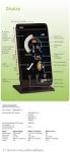 B r u k e r h å n d b o k Sjekklistemodul ver. 16 Copyright 2016 Input Data AS Alle rettigheter er reserverte Innholdsfortegnelse 1. Innledning 3 2. Kriterier for å få tilgang til sjekklister 4 3. Starte
B r u k e r h å n d b o k Sjekklistemodul ver. 16 Copyright 2016 Input Data AS Alle rettigheter er reserverte Innholdsfortegnelse 1. Innledning 3 2. Kriterier for å få tilgang til sjekklister 4 3. Starte
Hjemmesidemanual. Pa logging. Innholdsfortegnelse
 Hjemmesidemanual Innholdsfortegnelse Pålogging... - 1 - Logg på din hjemmeside og generell support info... - 2 - Kontrollpanel... - 3 - Oppdatering av profil opplysninger... - 3 - Meny... - 4 - Menypunkter...
Hjemmesidemanual Innholdsfortegnelse Pålogging... - 1 - Logg på din hjemmeside og generell support info... - 2 - Kontrollpanel... - 3 - Oppdatering av profil opplysninger... - 3 - Meny... - 4 - Menypunkter...
